كيفية إصلاح الخطوط المثبتة التي لا تظهر على Windows 10
من السهل تثبيت خط على Windows 10 ؛ لا يستغرق الأمر أكثر من نسخ ملف إلى المجلد الصحيح. يمكن أيضًا تثبيت الخطوط مباشرة من ملف الخط. كل ما عليك فعله هو النقر بزر الماوس الأيمن على الملف وتحديد خيار التثبيت في قائمة السياق.
يتم تثبيت الخط على مستوى النظام ، مما يعني أنه سيتمكن كل تطبيق من الوصول إليه ما لم يكن بالطبع نوع الخط الذي لا يدعمه التطبيق. على سبيل المثال ، لا يمكنك استخدام جميع أنواع الخطوط في موجه الأوامر. يتم قبول نوع معين فقط من قبل التطبيق.
الخطوط المثبتة لا تظهر على Windows 10 [FIX]
1. أعد تشغيل التطبيق
عند تثبيت خط ، يتم اكتشافه تلقائيًا بواسطة جميع التطبيقات. ستدرجها أداة تحديد الخط في التطبيق ، ولكن إذا كنت لا ترى الخط هناك ، أغلق التطبيق وافتحه مرة أخرى ثم تحقق من أداة الخط. سيظهر الخط المثبت حديثًا.
2. تحقق من التطبيقات الأخرى
من المحتمل أن الخط الذي قمت بتثبيته غير متوافق مع التطبيق الذي تريد استخدامه فيه. للتحقق مما إذا كان الخط قد تم تثبيته بشكل صحيح ، تحقق مما إذا كان يظهر في تطبيقات أخرى.
- افتح ال قائمة البدأ وانتقل إلى قائمة التطبيقات.
- وسعت اكسسوارات ويندوز.
- افتح الدفتر.
- افتح ال أداة اختيار الخط، وتحقق من ظهور الخط المثبت حديثًا.
- إذا كان الخط مدرجًا ، فمن المحتمل أن التطبيق الذي تحاول استخدامه لا يدعمه. تحقق من مواصفات خط التطبيق وجرب خطًا مختلفًا.
3. إعادة تثبيت الخط
الخطوط سهلة التثبيت ولكن هذا لا يعني أن التثبيت لا يمكن أن يخطئ. إذا كان الأمر كذلك ، فإن أبسط شيء تفعله هو فقط إلغاء تثبيت الخط وتثبيته مرة أخرى.
- افتح مستكشف الملفات وانتقل إلى المجلد التالي.
C: \ Windows \ Fonts
- نسخ و قم بلصق ملف الخط في المجلد أعلاه.
- إذا رأيت مطالبة تسألك عما إذا كنت تريد استبدال ملف ، السماح باستبداله.
- يمكنك أيضا احذف الخط من الموقع أعلاه، وثم انسخه مرة أخرى.
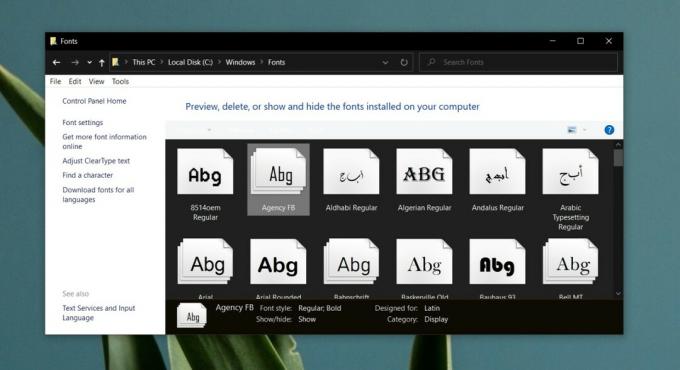
4. تحقق من ملف الخط
تحقق مما إذا كان ملف الخط تالفًا أم لا. من المحتمل أن بعض الشخصيات ، أو جميعها ، فاسدة إلى حد ما. يحدث هذا عندما يتم تقديم ملف الخط من قبل من قام بتطويره.
- تحميل وتثبيت عرفان.
- افتح ملف الخط في عرفان.
- إذا كان التطبيق قادرًا على معاينة الخط الملف بدون أي أخطاء.
- إذا كان لا يفتح الملف، أو أنه يفتح ولكن لا يتم تقديم بعض الأحرف ، هناك مع الملف. حاول تنزيله مرة أخرى ، أو استخدم خطًا مختلفًا.
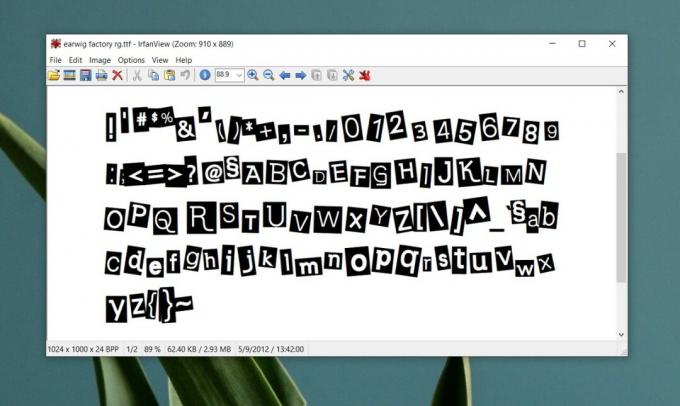
5. تحقق من نوع الخط
ملفات الخطوط ليست كلها بنفس التنسيق. يتم استخدام ثلاثة تنسيقات خطوط شائعة ؛ OpenType و TrueType و Web Open Font Format. الثلاثة مدعومون على Windows 10. إذا كان الخط من نوع مختلف من الخطوط ، أو كنت قد استخدمت أداة عبر الإنترنت لتحويل الخط إلى أحد الأنواع المدعومة ، فمن المحتمل جدًا أنه لن يتم اكتشافه. سيكون عليك استخدام خط مختلف.
للتحقق من نوع الخط ، انظر إلى امتداد ملف الخط.
OTF: خط OpenType
TTF: خط تروتايب
WOFF: تنسيق ويب فتح الخط
جميع خطوط Google متوافقة مع Windows 10.
6. جرب خطًا مختلفًا
تتمثل الطريقة النهائية لمعرفة سبب عدم ظهور الخط على Windows 10 في تثبيت خط جديد مختلف. إذا ظهر الخط الذي تقوم بتثبيته في أحد التطبيقات ، فمن المحتمل جدًا أن يكون الخط الذي قمت بتثبيته وقصد استخدامه في الأصل هو المشكلة.
استنتاج
تأتي الخطوط بجميع أنواع الاختلافات وهناك الآلاف للاختيار من بينها. إذا كان الخط الذي تريد استخدامه لا يعمل في تطبيق معين ، أو لا يمكنك العثور على نسخة من ملف الخط غير فاسد ، يمكنك دائمًا العثور على بديل أو قريب منه.
بحث
المشاركات الاخيرة
عرض إحصائيات تسجيل الدخول إلى Windows وأوقات تسجيل الخروج مع WinLogOnView
لم يمض وقت طويل منذ أن أصدرت Nirsoft عرضها الأخير المسمى TurnedOnTi...
مزامنة الملفات إلى مجلد محلي أو شبكة مشفر مع CryptSync
SkyDrive و Google Drive و Dropbox و SugarSync و Box.net ليست سوى عد...
طريقة سهلة لتهيئة محو أقراص DVD دي في دي مع InCD Windows 7
كان Nero مفضلًا وألمًا في نفس الوقت عندما يتعلق الأمر بأجنحة إدارة ...




